Almacenamiento Online
*El principal requisito es disponer de un navegador
- Escritorio On-line: Además de proporcionarnos espacio,nos ofrece una serie de aplicaciones.
- Disco duro On-line: Es un explorador de archivos que nos permite subir y bajar archivos al disco duro.
Tipos de archivos:
- Públicos: Cuando me genera un código que me sirve de enlace para compartirlos.
- Privados .Sólo les puede abrir el usuario.
- EyeOS: es una Plataforma de Código Fuente Libre
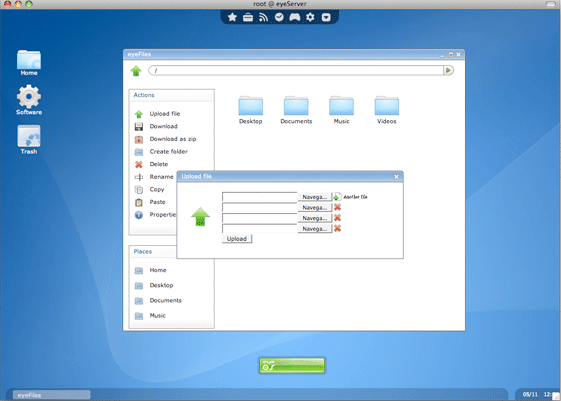 diseñada para gestionar una amplia variedad de aplicaciones web.Puedes tener tu propio servidor eyeOS para tu familia y amigos o para tu empresa, completamente gratis. Página oficial aqui.
diseñada para gestionar una amplia variedad de aplicaciones web.Puedes tener tu propio servidor eyeOS para tu familia y amigos o para tu empresa, completamente gratis. Página oficial aqui. - FanBox: es una interesante y vistosa propuesta de escritorio online con 2GB de almacenamiento, por supuesto gratuito.Podremos acceder a:
- Procesamiento de textos.
- Uso de internet.
- Explorador de archivos.
- Mensajería instantánea.
- Instalación de nuevas aplicaciones .
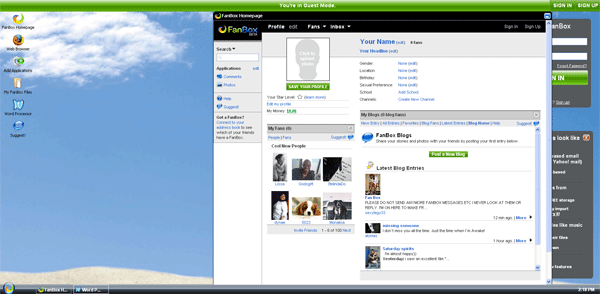
Página oficial aqui.
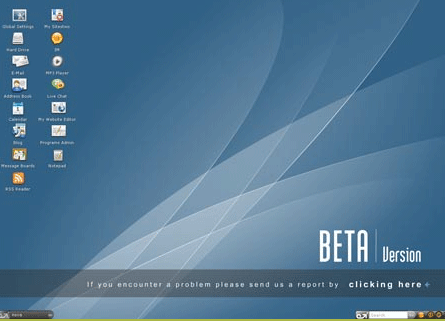 3. Desktoptwo | Computadora.de: son dos escritorios online y se tratan de dos sistemas idénticos siendo uno la versión hispana y el otro la inglesa. Es bastante rápido hasta para las conexiones lentas.Para entrar a sus páginas oficiales pulse aqui (desktoptwo) y aqui (Computadora.de)
3. Desktoptwo | Computadora.de: son dos escritorios online y se tratan de dos sistemas idénticos siendo uno la versión hispana y el otro la inglesa. Es bastante rápido hasta para las conexiones lentas.Para entrar a sus páginas oficiales pulse aqui (desktoptwo) y aqui (Computadora.de) 4. WIXI: es también un escritorio virtual, con una serie de directorios y archivos disponibles por defecto, a diferencia de los otros servicios listados, Wixi tiene bastante de red social.
¿Cómo crear una cuenta en eyeOS?
Entramos en la página web de eyeOS aqui .
Elegimos la opción de 1.x y nos aparecerá una pantalla donde nos podremos registrar pulsando en el botón de Nuevo Usuario.
Escribimos nuestro nombre de usuario, nuestra contraseña y elegimos el idioma, por defecto Español.
Y ya tenemos creada nuestro propio escrito online en eyeOS.
En el escritorio puedes encontrar una librera de direcciones.
Una carpeta de aplicaciones con un total de 35 aplicaciones de distintos tipos que incluye calculadora, calendario, ajedrez, navegador, etc...
El botón de inicio que inicia el organizador de archivos.
Estas son las más importantes, pero también hay una papelera de reciclaje y un lector de Feeds RSS.
Existe otros botones para subir archivos, enviar mensajes internos o crear documentos.
Para cerrar la sesión de nuestro escritorio virtual damos al botón "Close Session"
¿Cómo crear un disco duro online?
Ir a adrive.com y crear una nueva cuenta pulsando el botón here.
Tenemos la lista de tarifas para nuestro disco duro online:
En nuestro caso seleccionamos la opción "Free" (Gratis)
Rellenamos los campo y recordar que la contraseña tiene que tener como mínimo una letra mayúscula otra minúscula y 8 dígitos COMO MÍNIMO
Aceptamos y nos enviará un mensaje a nuestro correo electrónico con un link de activación. Pinchamos en el y nos aparecerá esta imágen, donde pulsamos el botón "Sign In"
Introducimos un código para verificar nuestra identidad.
Esta es la pantalla principal del disco duro, aquí podemos organizar nuestros archivos subidos.
Pulsamos sobre el botón "Upload files/directories" para subir nuestros archivos.
Cuando tengamos el archivo subido pulsamos con el botón derecho sobre él y damos a la opción "Share", luego, volvemos a pulsar sobre el y nos aparecerá un link para poder compartir ese archivo.



















